TikTok広告
- 2024/7/26
- 2024/5/16
TikTok運用代行におすすめ!東京の代理店ランキン...

監修者プロフィール


「TikTok動画の秒数は何秒使える?」
「秒数を変えたい!」
「長い動画はどうやって作れる?」
「TikTok動画のおすすめの秒数は何秒?」
この記事に辿り着いたということは、上記のようなお悩みを抱えているのではないでしょうか。
TikTokは短い動画を投稿できるプラットフォームでしたが、2023年2月現在は10分間の動画が投稿できるようになっています。
TikTokでは目的に応じて短い動画や長い動画を使い分けることで、TikTokアカウント運用がスムーズに行えるようになるでしょう。
当記事では、TikTok動画の秒数の設定や変更方法や、長い動画や動画と写真を組み合わせた動画の作り方、おすすめの秒数は何秒なのかについて詳しく解説していますので、ぜひ参考にしてみてください。
INDEX
TikTok動画の秒数は、デフォルトの状態で選択できる仕組みになっています。
動画を投稿する際に、まず何秒の動画を投稿するのかを決めましょう。
【動画投稿手順】
1.TikTokアプリのホーム画面「プロフィール」をタップ

出典元:TikTok
2.画面下部の「+」をタップ
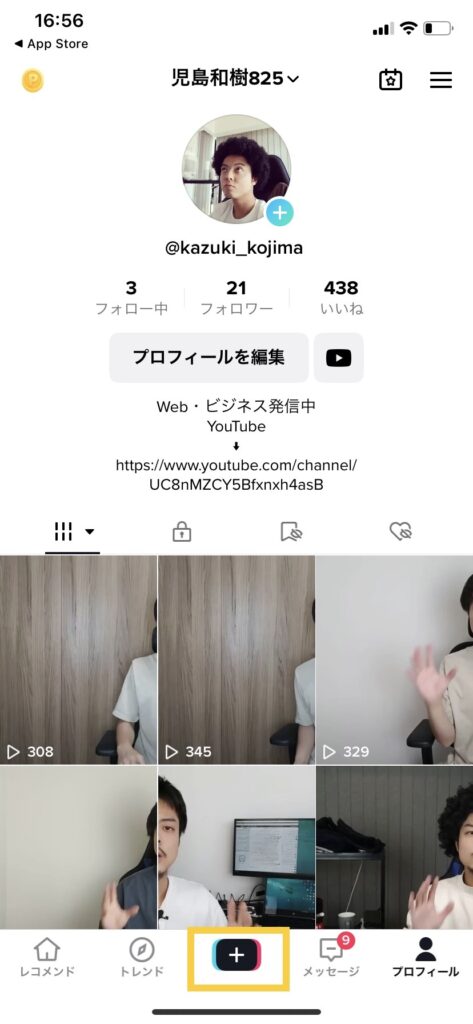
出典元:TikTok
3.画面下部の「カメラ」を選択、撮影したい秒数を選択
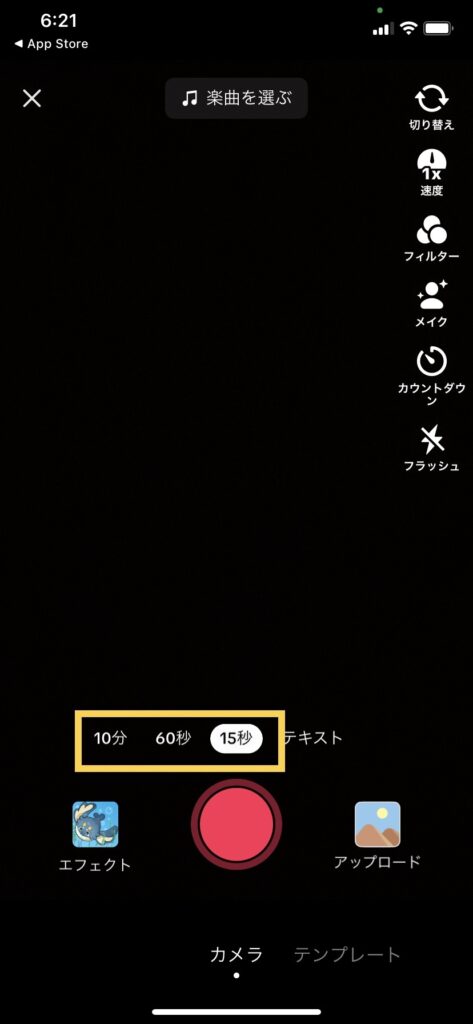
出典元:TikTok
TikTokの投稿画面のデフォルトで「15秒」「60秒」「3分モード」が選べます。
秒数を選択したら、赤い丸のボタンをタップして、動画撮影を開始しましょう。
すでに撮影している動画を投稿したい場合は、カメラロールから選択できます。
カメラロールから選択した動画は、音源の選択をする際に動画の長さの調節が可能です。

2021年7月以前は、デフォルトで選択できる秒数が「15秒」と「60秒」でした。
2021年7月から、最大「3分」の動画投稿が可能になっています。
2021年7月以降にTikTokアプリをアップデートすると「3分」という秒数がデフォルトに追加される仕組みです。
2022年3月からは、最長で「10分」の投稿が可能になりました。
デフォルトで「10分」が選択できる仕様になっているため、「10分」を選択して撮影可能です。
TikTokアプリ上ではなく、別で10分以内の動画を撮影して保存し、TikTokの動画投稿の際にカメラロールから選択し、投稿もできるようになっています。
TikTok動画では「15秒」「60秒」「3分」「10分」と秒数を選べますが、指定された秒数以外にも、細かく秒数を変更して投稿することが可能です。
「15秒ぴったり」に動画を制作することはなかなか難しいため、投稿したい動画に合わせて適切な秒数に変更しましょう。

例えば10秒の動画を撮影したいときは、TikTokアプリ上で「15秒」を選択して動画撮影を開始します。
終了したい「10秒」のところで、赤い丸をタップし、動画撮影を終了すれば「10秒」の動画が完成です。
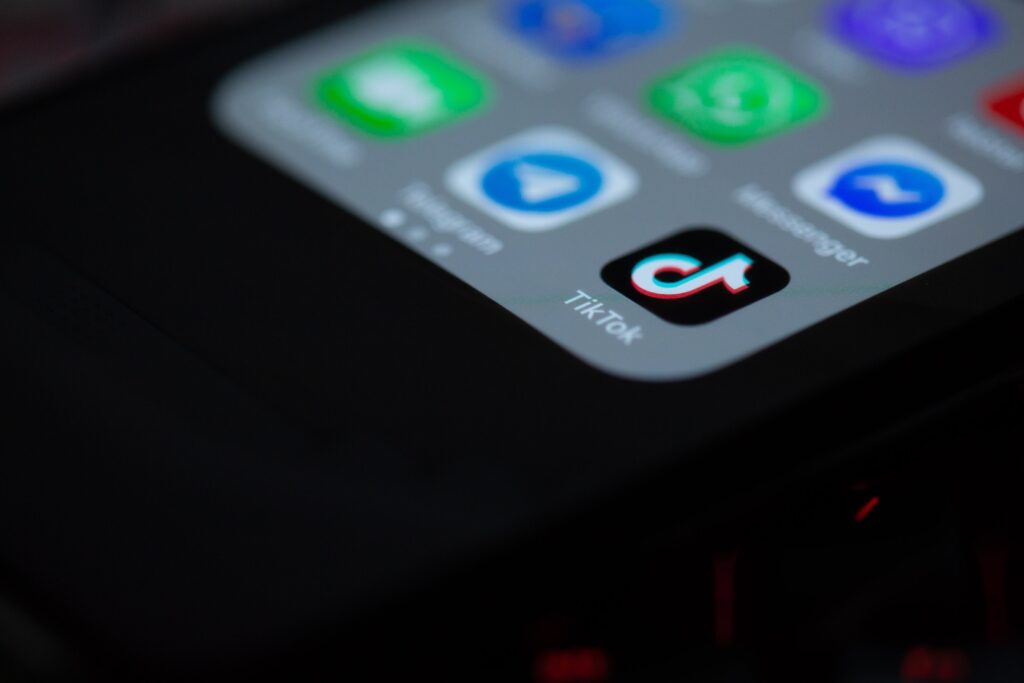
例えば40秒の動画を撮影したいときは、TikTokアプリ上で「60秒」を選択して動画撮影をします。
終了したい「40秒」のところで、赤い丸をタップし、動画撮影を終了すると「40秒」の動画が完成です。
「クリップ調節」を使用すると、動画の長さを調節ができます。
【クリップ調節の手順:保存済み1つの動画を投稿したい場合】
1.TikTokアプリのホーム画面の「プロフィール」をタップ
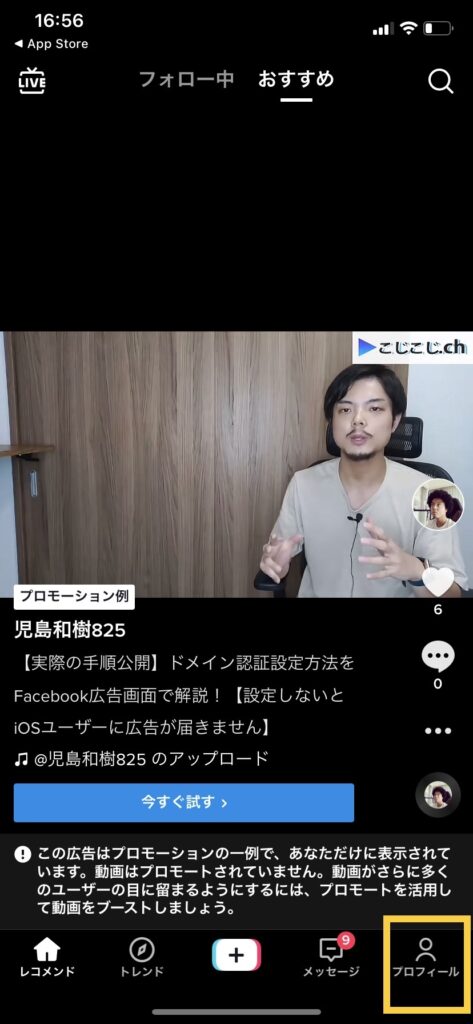
出典元:TikTok
2.画面下部の「+」をタップ
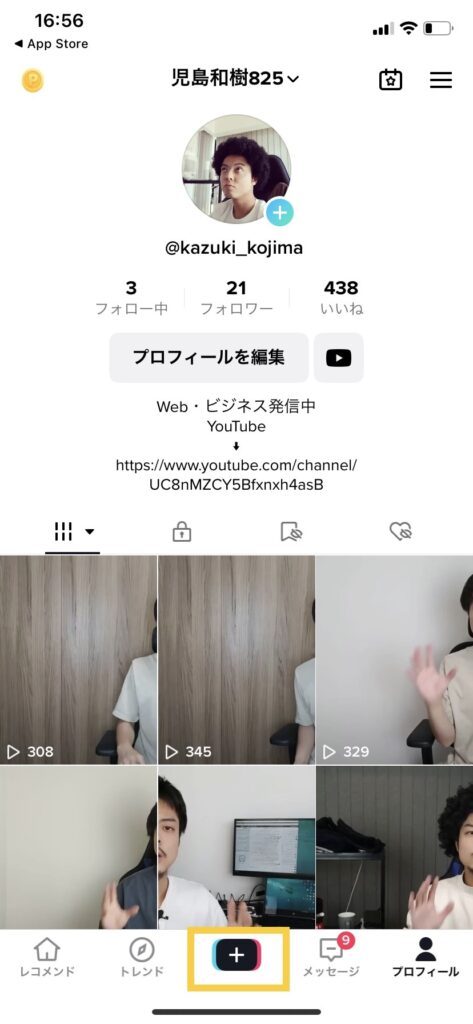
出典元:TikTok
3.投稿したい動画をカメラロールから選択
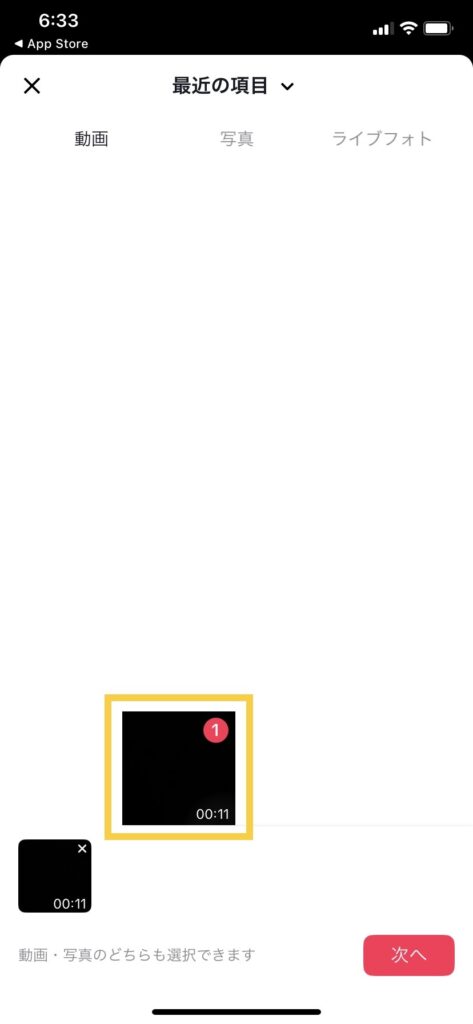
出典元:TikTok
4.画面右側に表示されている「Editor+」をタップ
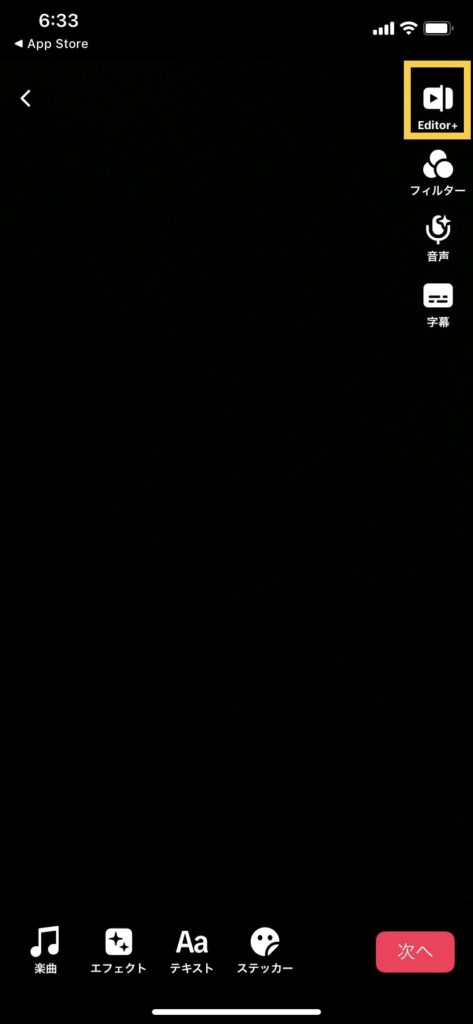
出典元:TikTok
5.画面下部に表示される動画の長さを表すバーの始まりと終わりのバーを左右に動かす
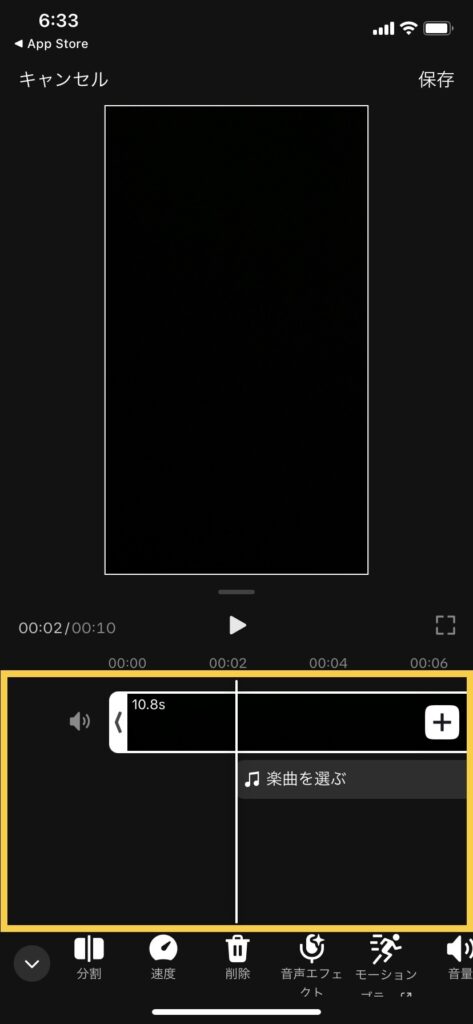
出典元:TikTok
6.動画の長さ調節ができたら投稿して完了
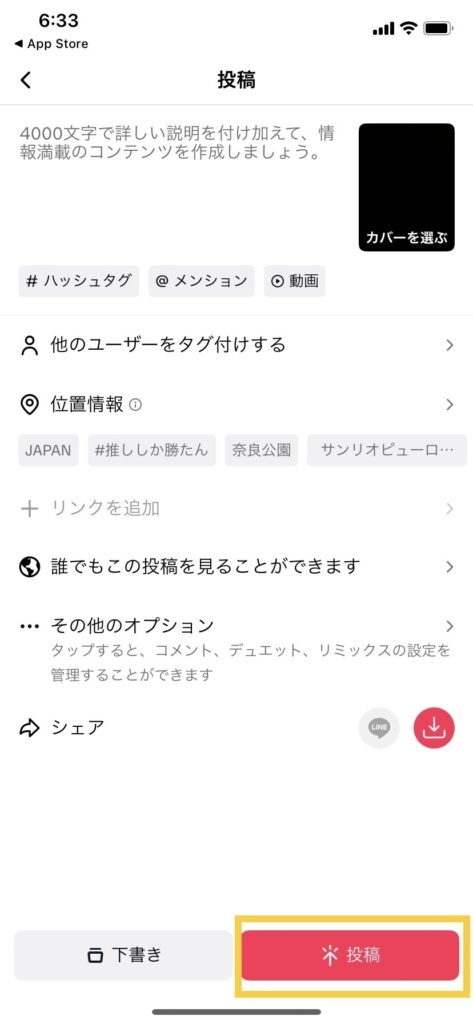
出典元:TikTok
【クリップ調節の手順:保存済み複数の動画を1本の動画として投稿したい場合】
複数の動画を繋ぎ合わせて1本の動画を制作することも可能です。
複数の動画もそれぞれ「クリップ調節」で長さの調節ができます。
1.TikTokアプリのホーム画面の「プロフィール」をタップ

出典元:TikTok
2.画面下部の「+」をタップ
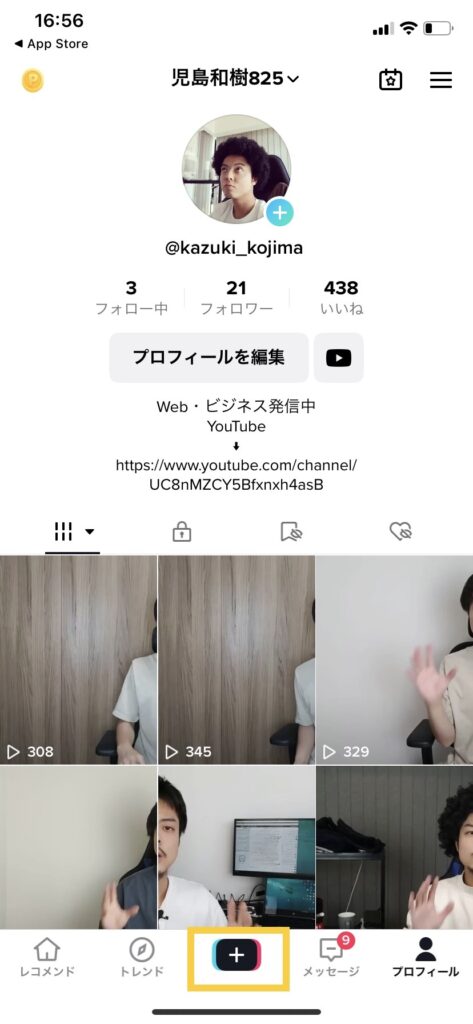
出典元:TikTok
3.投稿したい動画を繋げたい順番でカメラロールから選択
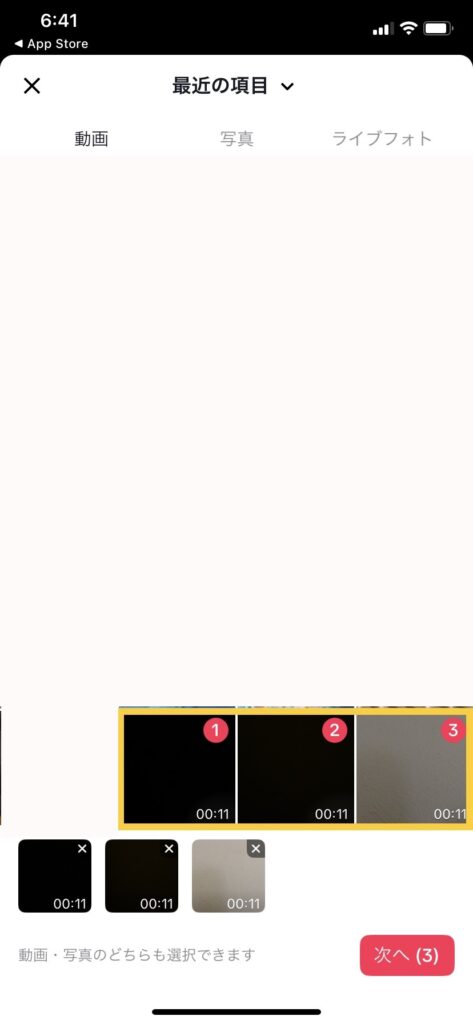
出典元:TikTok
4.画面右側に表示されている「Editor+」をタップ
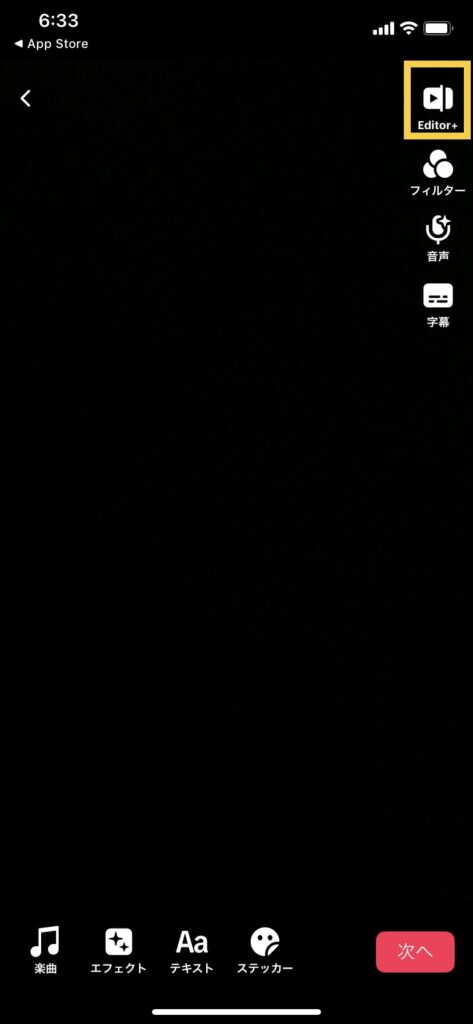
出典元:TikTok
5.「標準モード」を選択(「サウンドシンク」は自動調節モード」

出典元:TikTok
6.画面下部に表示される動画の長さを表すバーの始まりと終わりのバーを左右に動かす
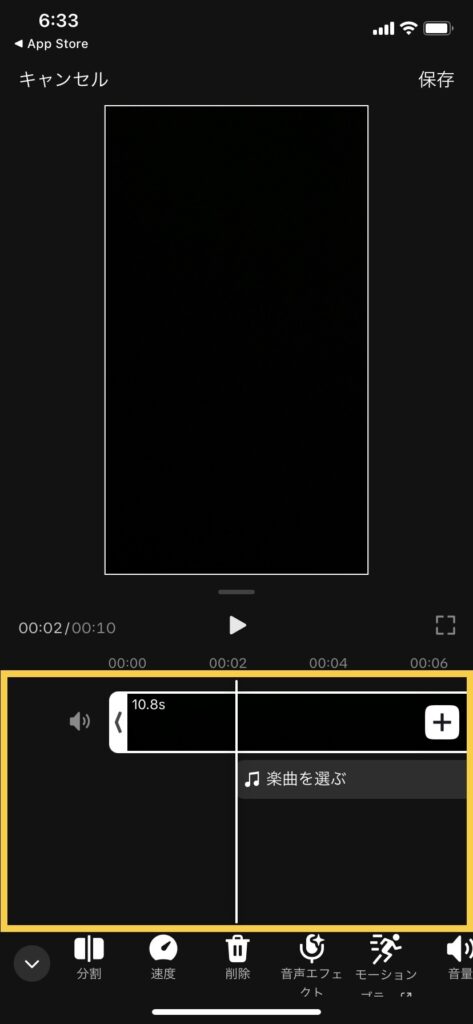
出典元:TikTok
7.複数の動画それぞれの長さを同様の手順で調節する
8.複数の動画の長さ調節ができたら投稿して完了
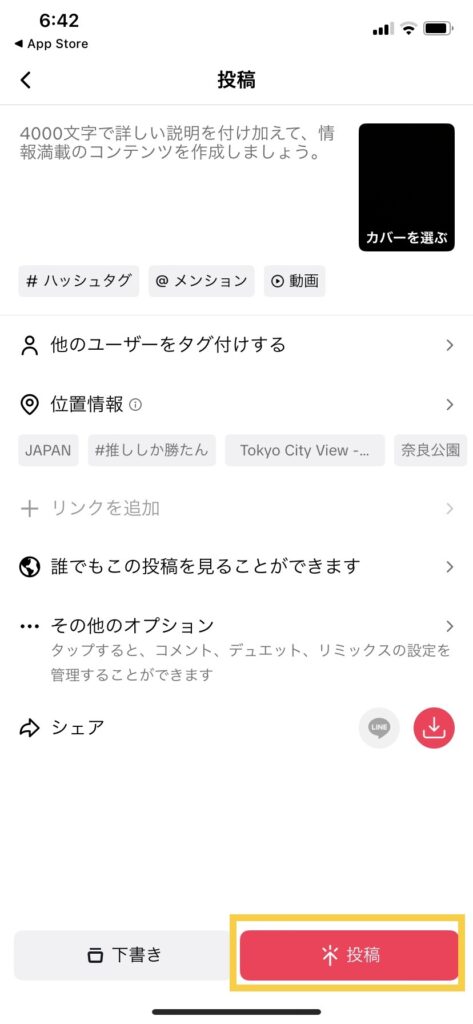
出典元:TikTok
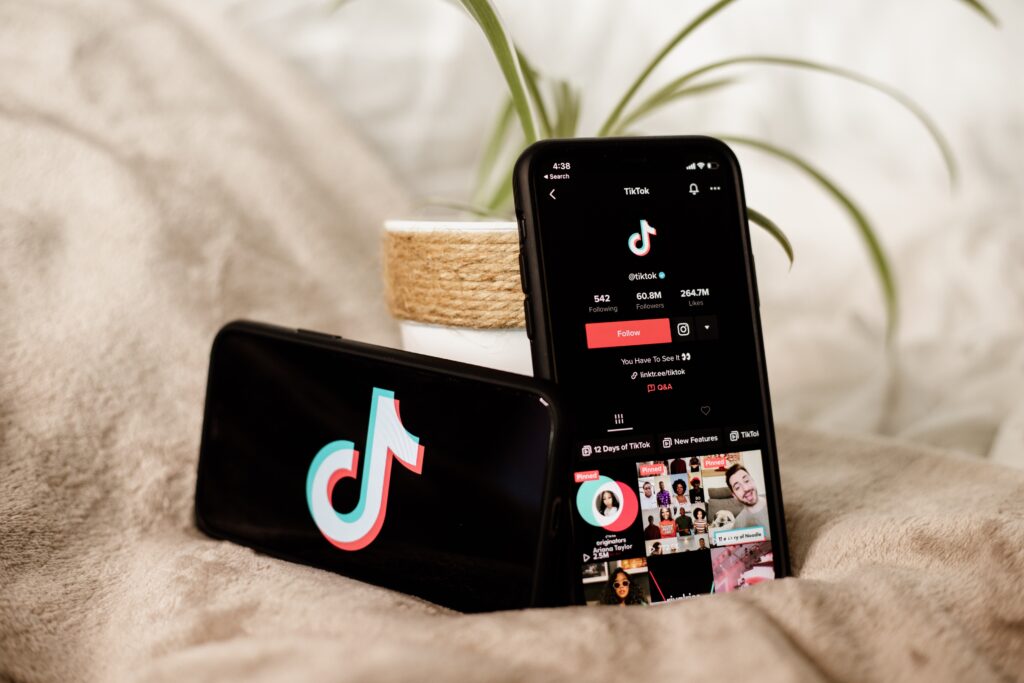
TikTok動画の長さが調節できないときや、1分以上の「3分」や「10分」の音源が使えないという場合は、アプリのバージョンが最新のものになっていない可能性が考えられます。
TikTokの動画投稿画面で「15秒」と「60秒」しか表示がない場合は、アプリのアップデートを行いましょう。
iPhoneユーザーの場合:Appleストアにてアップデート可能
Androidユーザーの場合:GooglePlayにてアップデート可能
TikTokアプリで撮影する場合は最大3分、TikTokアプリではなく別に撮影した動画であれば最大10分の動画を投稿できます。
TikTokの長い動画を作る際はまずアプリのバージョンを確認しましょう。
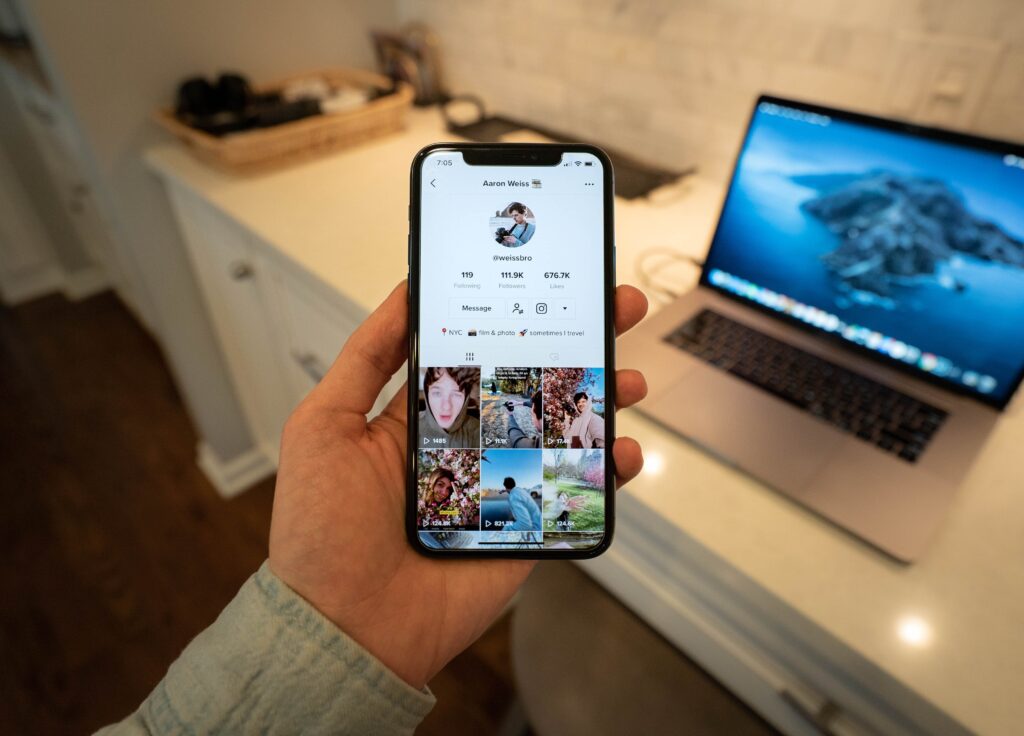
TikTokアプリをアップデートすれば、TikTokアプリ上で「3分」の動画撮影が可能になり、「3分間」の動画投稿ができるようになります。
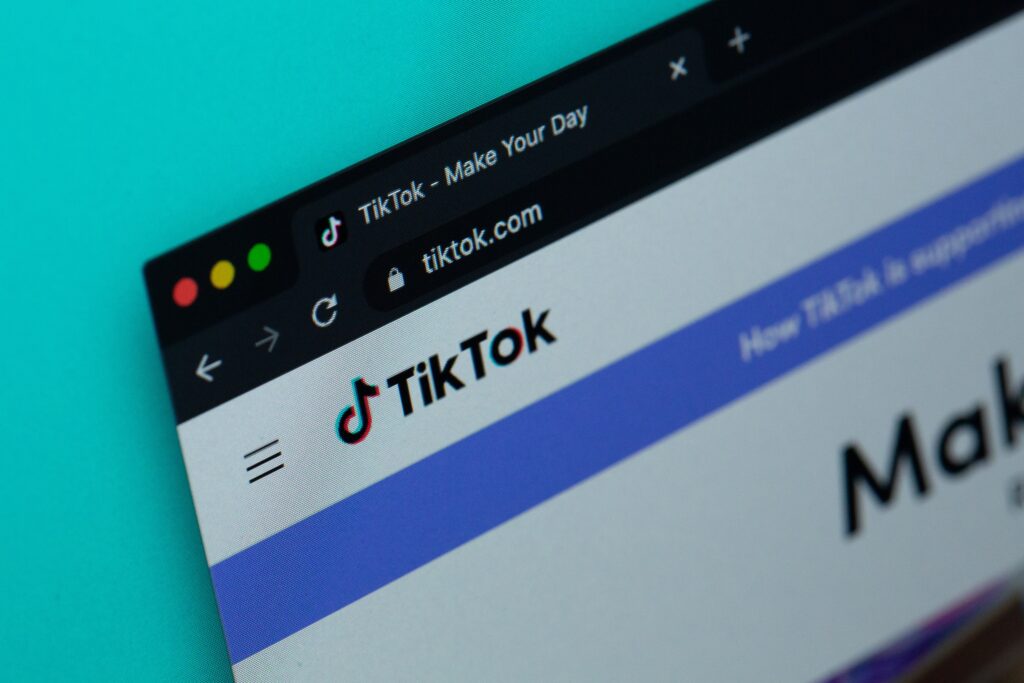
TikTokで3分以上、10分以内の動画を投稿するためには、TikTokアプリ以外で10分以内の動画を撮影する必要があります。
まずは、TikTokに投稿したい10分以内の動画を準備しましょう。
【10分以内の動画をTikTokに投稿する方法】
1.TikTokを最新バージョンに更新(iPhone:Appleストア、Android:GooglePlay)
2.TikTokアプリホーム画面の「プロフィール」をタップ
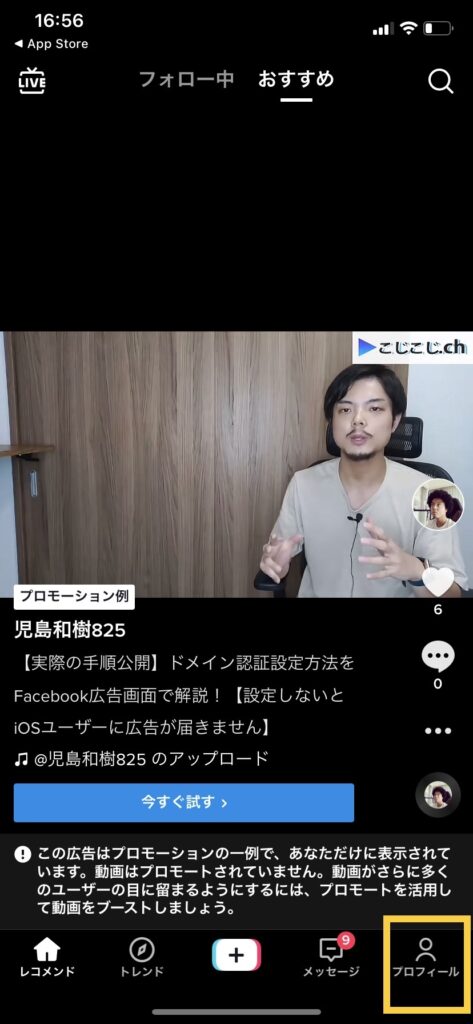
出典元:TikTok
3.画面下部の「+」ボタンをタップ
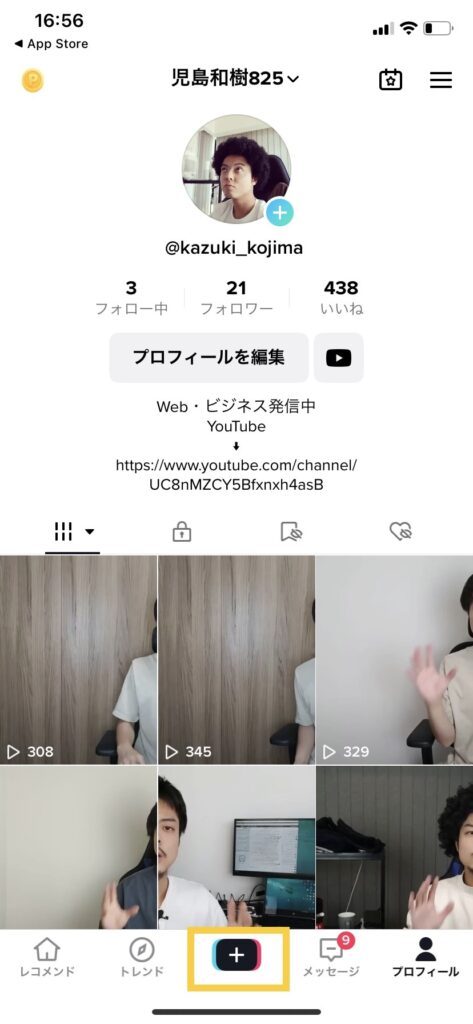
出典元:TikTok
4.右下の「アップロード」をタップ
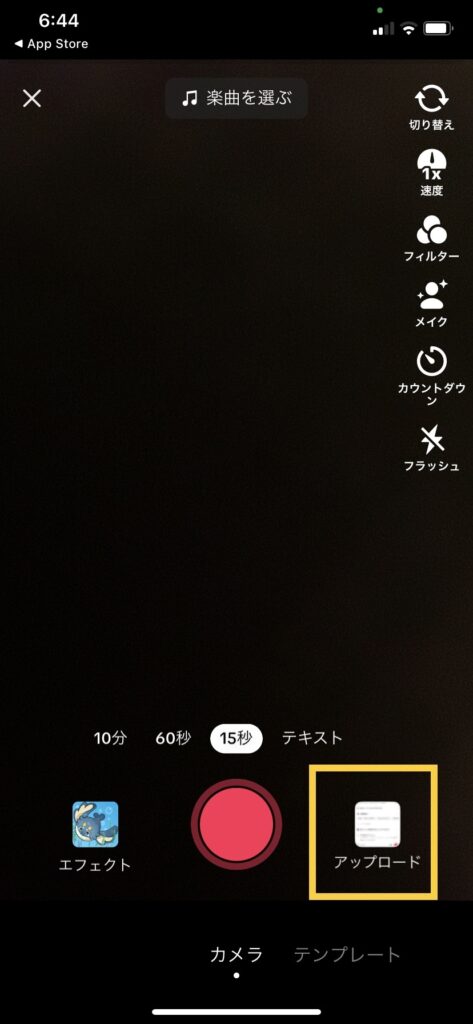
出典元:TikTok
5.投稿したい動画(10分以内)を選ぶ
を選ぶ-473x1024.jpg)
出典元:TikTok
6.音楽やエフェクト、フィルターを好みに加工・編集、完了したら右下の「次へ」ボタンをタップ
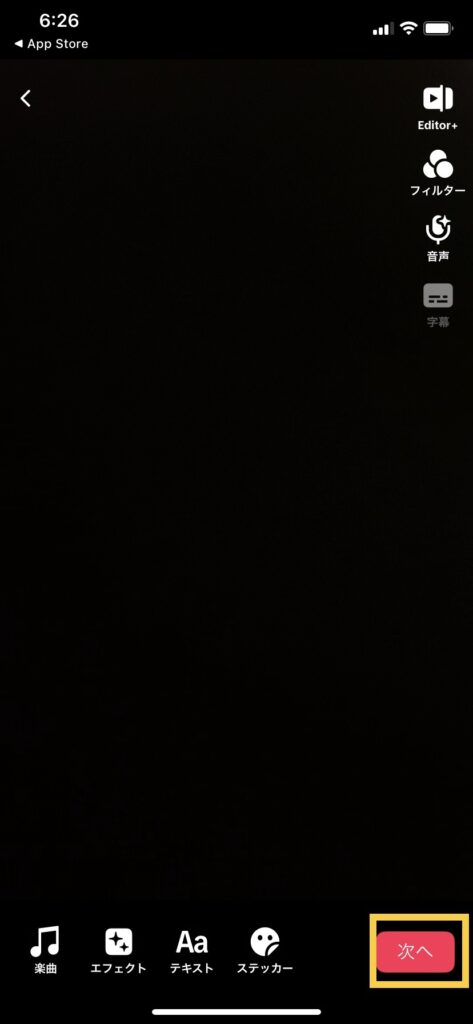
出典元:TikTok
8.コメントやハッシュタグなどを記入して投稿
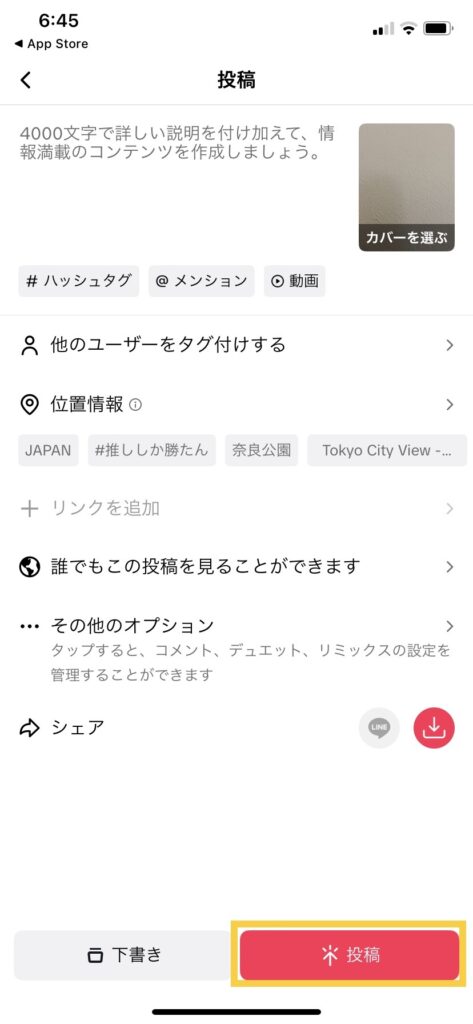
出典元:TikTok
「10分」の動画投稿は「フォロワー数が〇〇人以上」などの条件がないため、TikTokアカウントを持つユーザーであれば誰でも投稿可能です。
TikTokで動画に写真を組み合わせた動画を投稿したい場合は、動画編集アプリを使用しましょう。
TikTok動画編集におすすめの「CapCut」での動画編集の手順を紹介していきます。
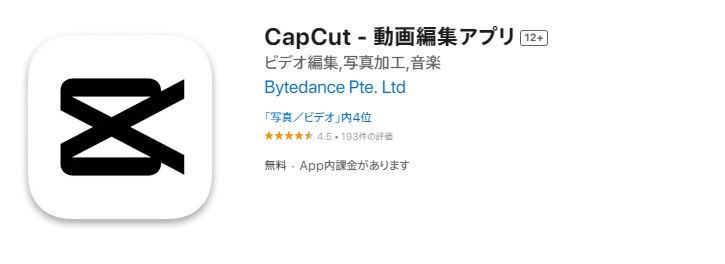
出典元:CapCut
iPhoneユーザーはAppleストア、AndroidユーザーはGooglePlayから「CapCut」のアプリをインストールしましょう。

「CapCut」で動画と写真を組み合わせる手順
「CapCut」を使用すれば動画に写真を組み合わせることができます。
投稿したい動画と写真を用意しておきましょう。

動画に背景を消した写真を組み合わせたい場合も「CapCut」を使用すれば簡単に編集が可能です。
動画に背景を消した写真を組み合わせると、写真に映った人や物が動画の画面に自然に溶け込んで見えます。
TikTok動画の時間の長さは「15秒」が主流です。
ユーザーはサクッと見れる短い動画が好む傾向にあり、投稿者は繰り返し視聴してもらえる短い動画を投稿することでおすすめにのりやすくなっています。
しかし、動画の企画内容によっては「15秒」が好ましい場合と、60秒以上の時間が必要なものもあるでしょう。
動画の内容によって適切な秒数を設定することが必要になります。
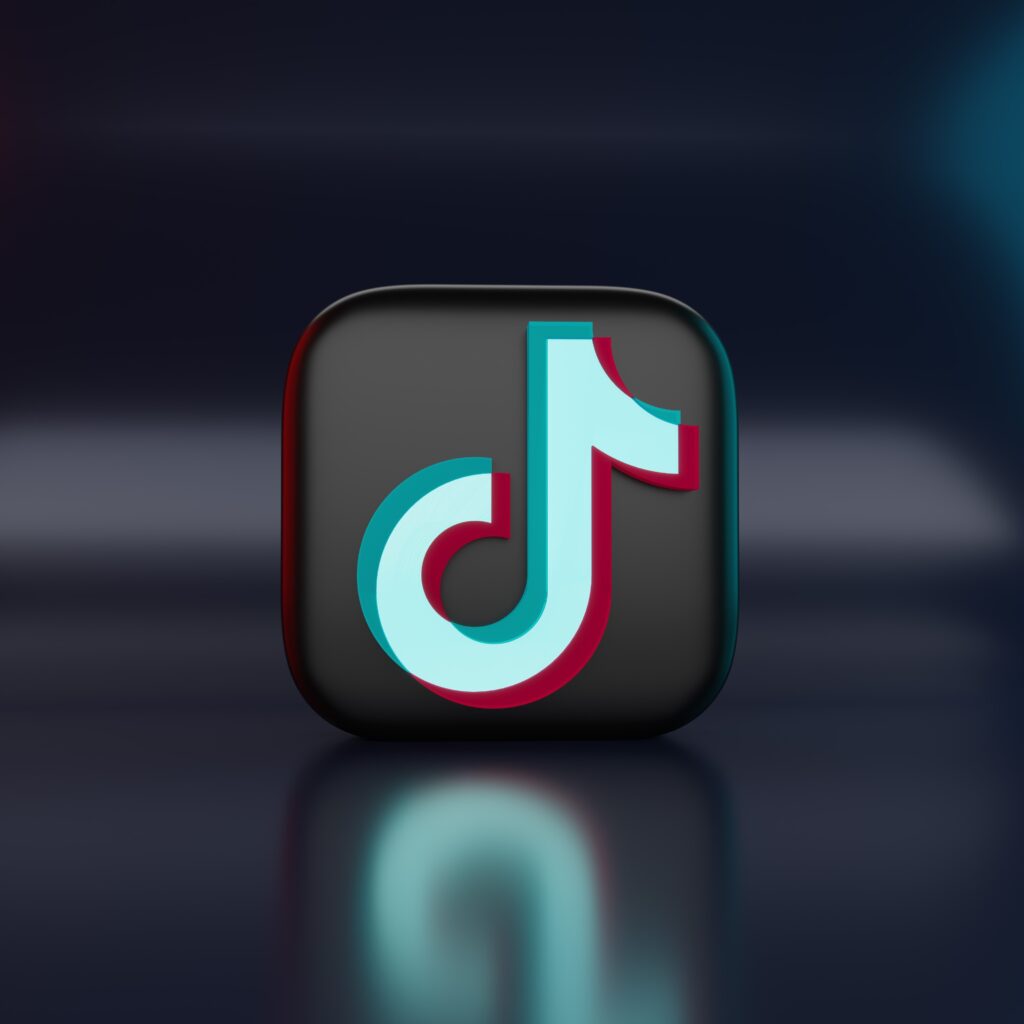
TikTokはサービスが開始した当初は「15秒」の動画のみ投稿できる仕組みで、短い動画を配信するプラットフォームでした。
2023年2月現在は、10分までの動画投稿が可能となっていますが「15秒」や「60秒」の短めの動画が視聴率が高くなる傾向にあり、人気です。

ダンスを真似して踊る「踊ってみた」動画は「15秒」で制作すると、視聴者が繰り返し視聴しやすくなります。
何度も見たくなる「踊ってみた」動画は、長すぎると途中離脱されやすくなり、繰り返し視聴してもらいにくくなるため、短い動画にすることがおすすめです。

ランキング形式で商品を紹介したり、メイク動画を投稿するなど、多くの情報を伝えたいときは「60秒」がおすすめです。
ランキングやメイクをする過程の動画であれば、続きを見たいと思わせることができ、動画の時間が長くなっても途中離脱することが少ないと考えられます。

人気曲を歌唱する「歌ってみた」動画や、ゲームをしている様子を撮影した「ゲーム実況」は、動画の時間が短いと十分に内容が伝わりません。
「歌ってみた」動画や「ゲーム実況」は、長い動画でも続けて見たくなるユーザーが多いジャンルと言えるので「3分」を選ぶとよいでしょう。
TikTok動画を作るときは、動画の時間設定が重要です。
動画の時間を決めるときの注意点とポイントを知っておきましょう。

動画時間が長すぎると視聴者から飽きられてしまい、途中離脱される可能性が高くなります。
動画の時間は長ければ良いというわけではありません。
例えば、長い動画は動画のクオリティが高くなければ、最後まで視聴してもらうのは難しいでしょう。
また、動画は視聴完了率が高いと評価が上がります。
最後まで途中離脱されず、視聴してもらえる短い動画作りを心がけると良いです。
視聴完了率を上げるためには、動画の時間を長くしすぎないようにしましょう。

動画時間が長すぎると視聴者に飽きられてしまう以外にも、ネタ切れする恐れがあります。
動画時間を長く設定したために、高品質なネタ作りが続かなくなり、動画投稿を継続できなくなる可能性が高くなるでしょう。
短い動画であれば、小さなネタであっても動画作成が可能になります。
ネタ切れ対策として、動画の時間は長すぎない方がおすすめです。

動画投稿は、継続して行うことが大切です。
TikTokでは常に新しい動画が投稿されています。
たくさんある動画の中で自身の動画を、見てもらうためには、日々継続して動画投稿を行い、ファンとなるフォロワーを大勢作ることが重要です。
1本良い動画を制作したとしても、継続して動画投稿をしていなければ、フォロワーが減少する可能性が高くなります。
動画投稿は継続して行い、フォロワーを増やしましょう。

動画投稿を継続して行うためには、日々動画を制作する必要があります。
長い時間のクオリティが高い動画を何本も作ることは大変であり、継続が難しいでしょう。
高いクオリティを保ったまま、継続して動画投稿を行うために、動画時間は「15秒」程度が好ましいです。
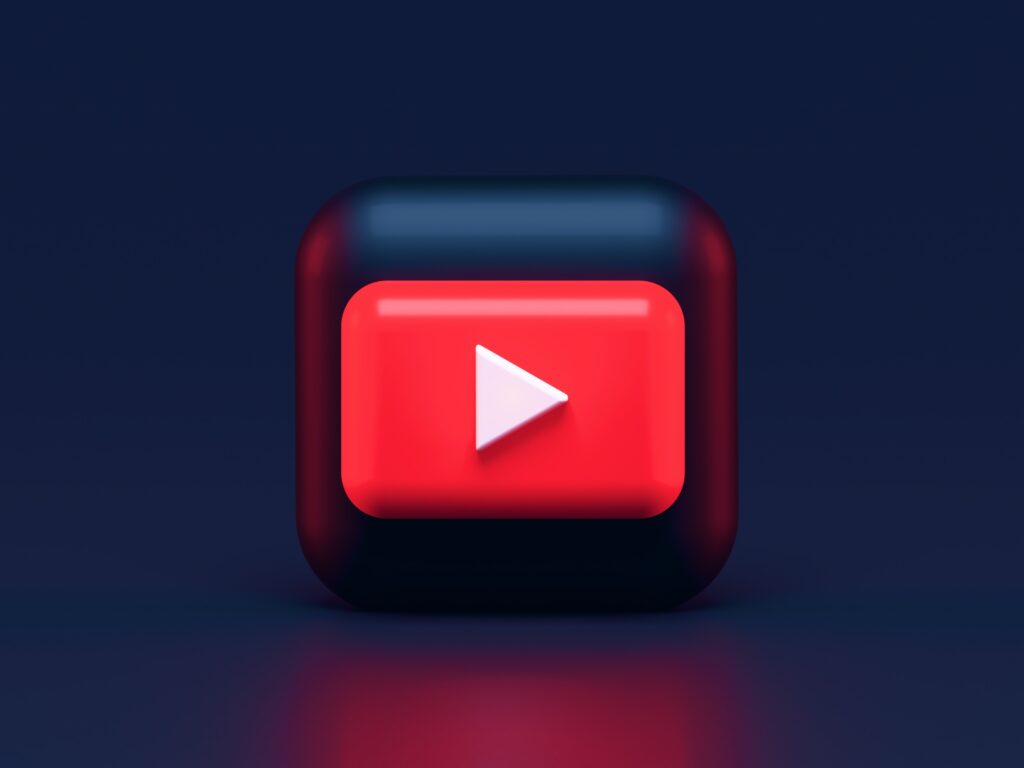
「15秒」程度の短い動画がおすすめですが、企画内容によっては、短い時間で完結しない場合もあるでしょう。
短い時間では動画が完結しない場合は、他のSNSに誘導する方法がおすすめです。
例えば、動画内で「続きはYouTubeで」と誘導することで、TikTokからYouTubeへとユーザーを導くことができます。
TikTokのフォロワーだけでなく、YouTubeでもチャンネル登録者を増やすことも可能となり、効果的にアカウントの認知度を上げ、動画の再生回数を増やせるでしょう。
TikTokから他のSNSに誘導する方法を詳しく知りたい方はこちらの記事を読んでみてください。
関連記事:TikTokからYouTubeに誘導するメリットは?外部リンクが表示されない理由や貼る方法を解説!

視聴完了率が高い動画は、評価が上がりTikTokの「おすすめ」にのりやすくなります。
動画の視聴完了率を上げるためには、動画が「面白いこと」「続きが見たいと思えること」が重要です。
「面白い」「続きが気になる」動画を制作するためには、エフェクト加工やフィルター加工などの編集を行い、字幕やナレーションをつけたり、人気の音源をつけましょう。
おすすめにのりやすい動画について詳しく知りたい方はこちらの記事を読んでみてください。
関連記事:TikTokのアルゴリズムの仕組みが変わった?再生回数を伸ばしておすすめにのる方法11選!
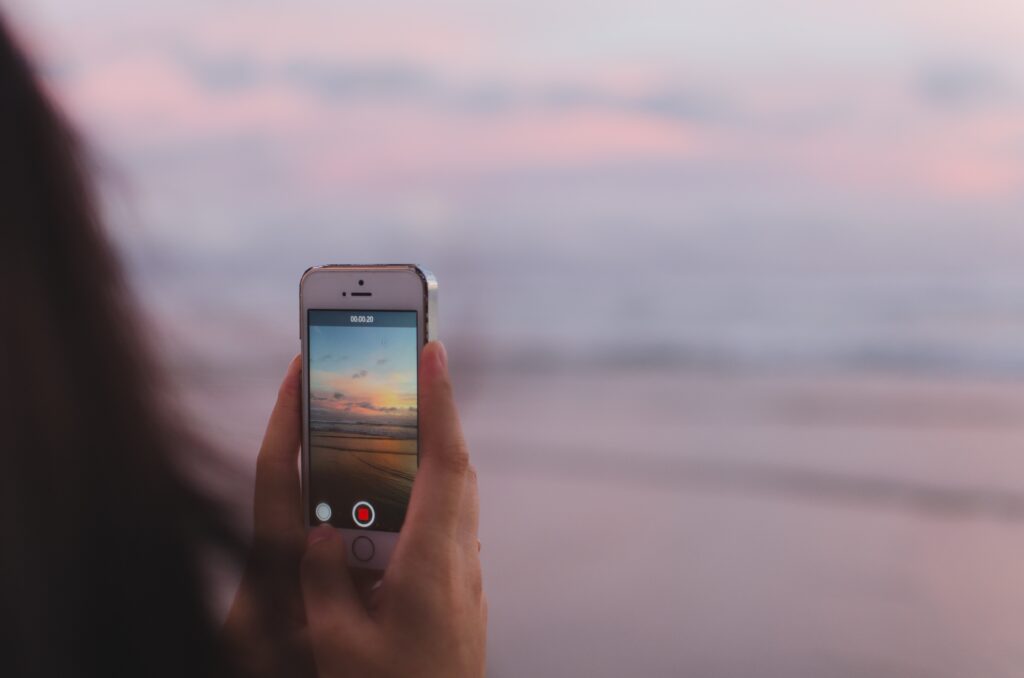
TikTokアプリ上で動画を撮影したい場合、最大「3分」の撮影が可能です。
しかし、3分では動画時間が足りないこともあるでしょう。
動画の企画内容が3分で収まらない場合は、TikTokのライブ配信機能を活用することをおすすめします。
TikTokライブ配信を行うメリットは、ユーザーとリアルタイムで繋がり、直接やりとりができ、コミュニケーションがとれることです。
ライブ配信でフォロワーを増やすことで、他の動画を視聴してもらえる可能性もあるでしょう。
動画投稿だけでなく、ライブ配信機能も積極的に活用していくことをおすすめします。
TikTokのライブ配信について詳しく知りたい方はこちらの記事を読んでみてください。
関連記事:TikTokのライブ配信(ゲーム配信)のやり方や申請方法・条件は?できない場合の対処法も

TikTokで動画制作をするのが困難、継続して投稿したり運営管理が難しい場合は、TikTokの専門的な分析を得意とする代理店に依頼すると良いでしょう。
TikTok運営のノウハウがある代理店に依頼すれば、TikTok運営に関わる人員の配置や研修・指導を行う必要がありません。
TikTok運営に特化した代理店であれば、投稿した動画に対するユーザーの反応を分析することで、戦略的な動画制作・TikTok運営と管理が可能になります。
TikTokの運営を得意とする代理店について詳しく知りたい方はこちらの記事を読んでみてください。
関連記事:TikTok運用代行・コンサルティング会社15選【費用相場も徹底解説】
TikTok動画の秒数は、2023年2月現在「15秒」「60秒」「3分」から選択可能になっており、TikTokとは別で動画を撮影、保存しておけば「10分」の動画投稿もできます。
TikTokで主流となっているのは「15秒」の短い動画ですが、企画内容によって「60秒」や「3分」などの長い時間を選択すると良いです。
動画時間が足りない場合は、TikTokのライブ配信機能を活用するなど、効果的に使い分けましょう。
弊社では、TikTok運用についての相談に乗っていますので、お気軽に相談ください。
監修者プロフィール


TikTok広告
TikTok運用代行におすすめ!東京の代理店ランキン...

TikTok広告
【TikTok】美容系TikToker男性・女性・企...

TikTok広告
TikTokのアカウントを引き継ぐ方法!できない場合...

TikTok広告
TikTok用語とは?流行りの言葉や運用する上で知っ...

TikTok広告
大阪のTikTok運用代行会社おすすめランキング13...

TikTok広告
企業のTikTok採用活動の進め方を5STEPで解説...